Facebook har flere nyttige værktøjer til katastrofer, herunder en måde at lade andre vide, at du er sikker og finde ud af, om andre er sikre, også. Du kan endda forbinde med personer, der har brug for eller tilbyder hjælp, eller donere til eksisterende fundraisers. Hvis du vil opkræve penge af egen grund, kan du oprette en fundraiser gennem Facebooks sikkerhedscheck.

Du kan læse Facebooks politikker for at oprette en personlig fundraiser her, og vi anbefaler det, før du kommer i gang. Det hedder blandt andet, at Facebook og dens tredjeparts betalingsprocessor kan tage op til 6,9% + $ 0,30
pr. Donation
i gebyrer for de penge, du rejser. Dette dækker heller ikke eventuelle skatter, du måtte betale, alt efter hvor du bor. Før du opretter en fundraiser, skal du sørge for at tage disse gebyrer i betragtning, så du ikke ender med at falde, selvom du opfylder dit mål. For at komme i gang med din fundraiser, gå til Facebooks Sikkerhedscheck sektion her, og Vælg derefter den katastrofe eller begivenhed, som du optager penge på. På højre side af siden er der et sidebillede af fundraisers, som du kan donere til. Hvis du bare søger en måde at bidrage til katastrofehjælp og ikke har en bestemt årsag i tankerne, overvej at donere til et eksisterende pengeinstitut i stedet for at lave dit eget.
For at oprette din egen fundraiser skal du klikke på "Hæv Money "-knappen.
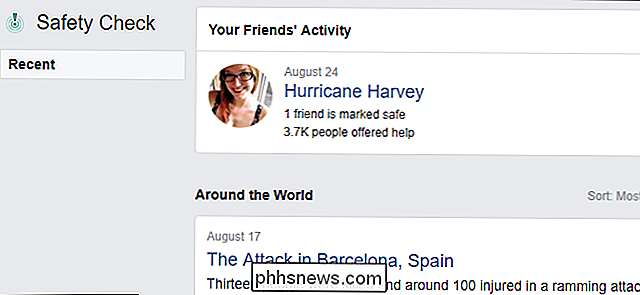
Klik derefter på knappen" Kom i gang "i det vindue, der vises.
Facebook spørger, om du rejser penge til en ven eller non-profit. Vi skal vælge "Ven" til dette eksempel.
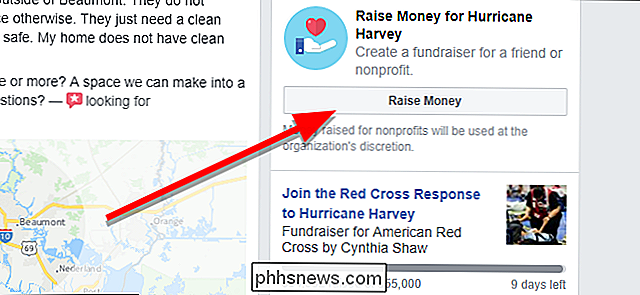
Øverst i vinduet, der vises, søg efter navnet på den ven for hvem du vil hjælpe med at rejse penge.
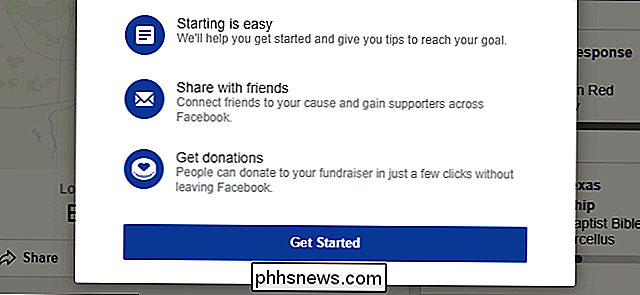
Giv din fundraiser en titel, vælg en kategori, tilføj et billede, angiv en slutdato og indsæt et målbeløb. Husk, at dit mål beløb skal tage hensyn til eventuelle skatter og gebyrer, du ender med at pådrage sig. Du kan også tilføje en beskrivelse til din fundraiser for at forklare situationen og lade folk vide, hvordan du bruger de penge, du rejser.
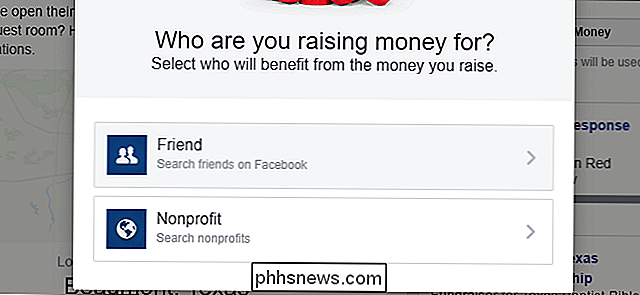
Når du er klar til at sende dit fundraiser, skal du klikke på "Opret" nederst. Efter dette bliver din fundraiser side offentlig, og du kan begynde at dele den.
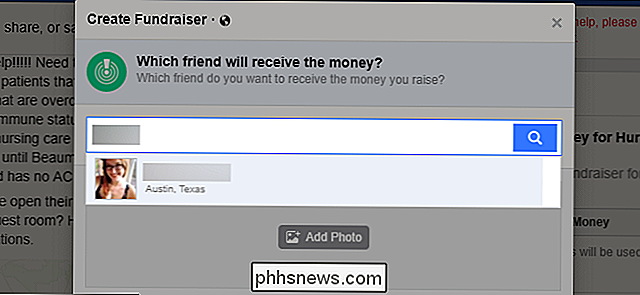

De bedste måder at scanne et dokument på via din telefon eller tablet
"Scanning" -dokumenter og fotos med din telefon er en blandet taske. Heldigvis er der meget nemme måder at scanne emner på og pålideligt gode resultater. RELATERET: Sådan køber du den rigtige scanner til dine behov: Fotos, dokumenter og mere Visst er en dedikeret scanner stadig stor at have, hvis du ofte skal scanne en stor håndfuld dokumenter, men at bruge din telefon fungerer også godt, hvis du kun har et par dokumenter, der skal scannes, nu og da.

Hvad er OAuth? Hvordan de Facebook, Twitter og Google Log-in-knapper Arbejde
Hvis du nogensinde har brugt en "Log ind med Facebook" -knap eller givet en tredjepartsapp adgang til din Twitter-konto, du har brugt OAuth. Det bruges også af Google, Microsoft og LinkedIn, såvel som mange andre kontoudbydere. I det væsentlige tillader OAuth dig at give en hjemmeside adgang til nogle oplysninger om din konto uden at give den din aktuelle konto adgangskode.



